Çoğu video dosyasını, Ses CD'lerini, VCD'leri ve çeşitli akış protokollerini oynatmanın yanı sıra, ücretsiz VLC Media Player, oynatabileceği her şeyi kaydetme yeteneğine sahiptir. Bir DVD'den video kaydetmek için VLC'yi kullanabilirsiniz. Burada size hızlı bir yol göstereceğiz VLC ile DVD kaydetmeve ayrıca bir DVD diskten kayıt yapmak için harika bir VLC alternatifi sunar.

Başlamak için, bilgisayarınıza VLC'yi kurduğunuzdan emin olun. Değilse, gitmelisin http://www.videolan.org/vlc/ Bilgisayarınıza en son VLC sürümünü indirip yüklemek için.
Varsayılan olarak, kayıt düğmesi VLC arayüzünde görüntülenmez. VLC üst menü çubuğunda şu adrese gidin: Görüntüle seçin Gelişmiş Kontroller. Ardından, kayıt düğmesini göreceksiniz ve ardından videoyu DVD'den kaydetmek için kullanabilirsiniz.
Not: Tam ekran görünümündeyseniz kayıt düğmesini görmezsiniz.
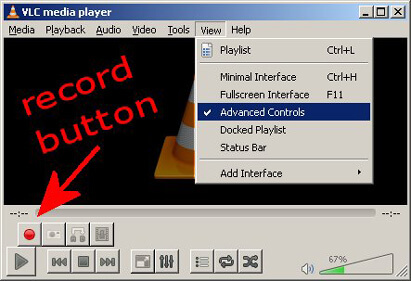
VLC'de yakalamak istediğiniz DVD'yi oynatmaya başlayın. medya sekmesini seçin ve Diski Aç… seçeneği.
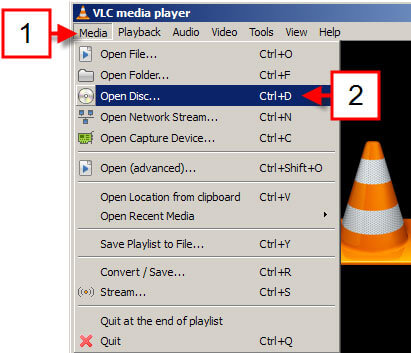
Aşağı çekerek sürücüyü seçin. Disk cihazıseçeneğini tıklayın ve OYNA düğmesine basın.
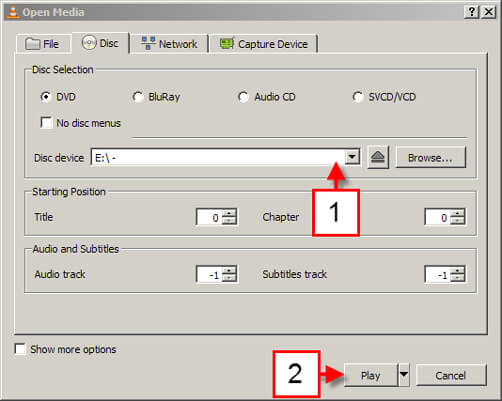
Not: Bazı sistemlerde DVD'nin yüklenmesi birkaç dakika sürebilir. Birkaç dakika sonra video hala oynatılmaya başlamazsa, DVD'nizi disk sürücüsüne yeniden takmayı deneyebilirsiniz.
Şimdi, DVD'niz oynatılıyor. Klibin başlamasını istediğiniz noktaya geldiğinizde, kırmızı kayıt buton. Kayda başladıktan sonra düğme kırmızıdan maviye dönecektir. Kaydı durdurmak için kayıt düğmesine tıklamanız yeterlidir.
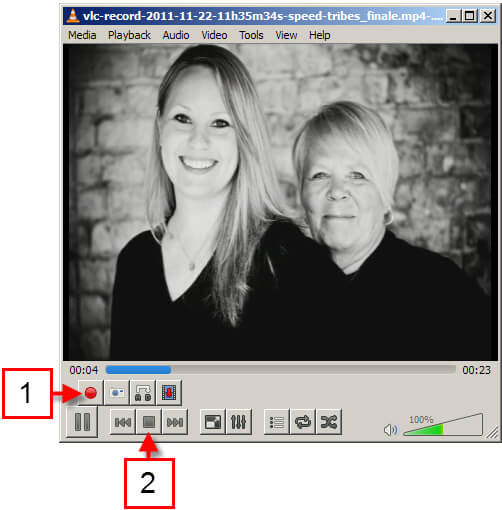
Kaydedilen videoları şurada bulacaksınız: Videolarım dosya. Dosya "vlc-record-" olarak adlandırılacak ve kayıt tarihini ve saatini içerecektir.
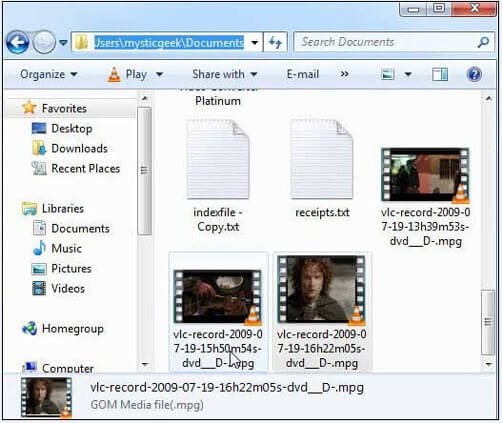
DVD kopyalamaya ek olarak, VLC ayrıca rip DVD kolaylıkla. VLC ücretsiz ve güçlü olmasına rağmen, daha uzun klipler için kayıt işleminin daha az güvenilir olduğunu ve kaydedilen videoları daha düşük kalitede alabileceğinizi unutmamalısınız.
DVD'den yüksek kalitede video çekmek için daha iyi bir seçenek arıyorsanız, deneyebilirsiniz. Aiseesoft Ekran Kaydedici. Windows veya Mac'inizde DVD filmleri tek bir düğmeyle yakalamanıza ve videolarınızı MP4, AVI, MOV, FLV, WMV ve diğer birçok formatta kalite kaybı olmadan kaydetmenize olanak tanır. Ayrıca tam ekran, belirli bölüm, uygulama penceresi ve daha fazlası için ekran kaydı yapma çözümleri sunar. Ayrıca, video içinde video efekti yapmak için ekran kaydına web kamerası videosu eklemenizi sağlar.

Dosya İndir
%100 Güvenli. Reklamsız.
%100 Güvenli. Reklamsız.
1. VLC kaydedilmiş videoları nerede depolar?
VLC, kaydedilmiş videoları Windows Kitaplıkları bölümündeki "Videolar" klasöründe depolar.
2. VLC'nin kaydetmemesi sorunu nasıl çözülür?
VLC kayıt özelliğiniz çalışmadığında, bilgisayarınızı yeniden başlatıp tekrar deneyebilirsiniz. Sorun hala oradaysa, mevcut VLC'yi kaldırmayı seçebilir ve ardından sorunu çözmek için en son VLC sürümünü yeniden kurabilirsiniz. Diğer bir hızlı yol, kaydı yapmak için başka bir ekran kaydedici almaktır. Aiseesoft Ekran Kaydedici tam ekran, belirli bir pencere veya özel bir bölge ile video yakalamak ve çevrimiçi video / müzik / toplantı, web kamerası, canlı video akışı, oyun ve daha fazlasını kaydetmek için harika bir seçenektir.
3. VLC kullanarak akış sesi kaydedebilir miyim?
VLC yalnızca bilgisayarın mikrofonundan ses kaydetme veya hoparlörlerden. Sistem sesini veya akış sesini kaydedemez.
4. VLC DVD kopyalayabilir mi?
Dosya oynatmaya ek olarak, VLC DVD'leri bilgisayarınıza kopyalayabilir. Başlamak için kopyalamak istediğiniz DVD'yi yükleyin ve VLC'yi başlatın. Medya sekmesi altında, Dönüştür/Kaydet'e tıklayın. Open Media penceresi görünecektir ve Disk sekmesine tıklamanız gerekir. DVD seçeneğini kontrol edin ve "Disk Aygıtı" alanının DVD sürücünüzü gösterdiğinden emin olun. DVD'yi kopyalamak için Dönüştür/Kaydet düğmesine tıklayın. Ardından çıktı biçimini ve hedef dosya klasörünü seçin.

Aiseesoft Screen Recorder, çevrimiçi videolar, web kamerası aramaları, Windows / Mac'te oyun gibi herhangi bir etkinliği yakalamak için en iyi ekran kayıt yazılımıdır.
%100 Güvenli. Reklamsız.
%100 Güvenli. Reklamsız.